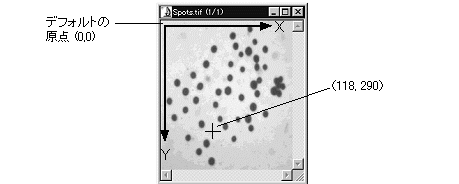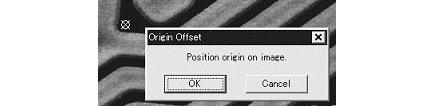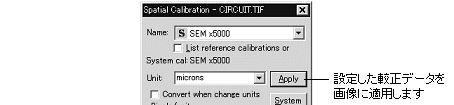|
Image-Pro |
サポート>Image-Pro plus 操作手順書>較正> | |
原点の較正-操作手順
Image-Proでは、デフォルトで画像の左上角が画像ビットマップの座標原点(0,0)ですが、原点の較正を行なうと、画像内の任意の位置を原点に指定できます。 例えば、"Count/Size"(カウント/サイズ)で"Center-X"(重心X座標)と"Center-Y"(重心Y座標)の測定を行なうと、カウントしたオブジェクトの重心のXY座標を算出しますが、この座標の原点を画像の左下角にしたい場合などに、原点の較正を行ないます。 操作の手順は以下の通りです。 1. 画像を開き、"Calibration"(較正)コマンドのサブメニューから"Spatial"(空間較正)コマンドを実行し、"Spatial Calibration"(空間較正)ダイアログを開く。 2. "New"(新規)ボタンをクリックして新規較正データを作成し、"Name"(名前)欄に較正データの名前(較正データ名)をタイプする。 3. 原点の座標がわかっている場合は、"Origin
(Pixels)"[原点の較正(ピクセル)]欄の"X"と"Y"欄に、それぞれ数値を入力する。例えば、原点が(20,
60)である場合は、"X"欄に「20」、"Y"欄に「60」と入力します。欄に値を直接タイプするか、あるいは 注記: · 原点の較正では、常にピクセル単位で較正値を設定します。画像に寸法の較正がかかっていても、実寸値で原点を較正することはできません。但し、原点の位置を小数値で指定することは可能です。 · 原点の較正で使用する値は、正・負どちらの数値でも可能です。負の"Y"値を指定すると原点は画像の上辺を越えて上へ移動し、負の"X"値を指定すると画像の左辺を越えて左へ移動します。 4. (別の方法) 原点の座標が不明で、かつ画像内に原点を示す基準オブジェクトが写っているときは、上の3.の手順の代わりに"Image"(画像で)ボタンをクリックし、基準オブジェクトを利用して較正を行なう。 "Image"ボタンを選択すると"Origin Offset"(原点オフセット)ダイアログボックスが表示され、画像内に「U」の形のカーソルが現れます。
カーソルをドラッグして、基準オブジェクトが示す原点の位置に置いて下さい。 "Origin Offset"(原点オフセット)ダイアログボックスの"OK"をクリックします。 5. "Spatial Calibration"(空間較正)ダイアログボックスの"Apply"(適用) ボタンをクリックして、較正データを画像に適用する。
"Apply"ボタンをクリックすることにより、較正データが画像に適用されます。 これ以降、Image-Proの測定ツールで測定を行なうと、原点の較正データが測定結果に反映されます。 6. (任意)較正データを画像ファイル内に保存する。 較正データを画像データと共に画像ファイルに保存しておくと、そのファイルをImage-Proで開いたときは常に較正がかかった状態になります。 較正を保存しないと、較正データは画像を閉じた時点で消失しますので、画像を次回使用するときに、較正をやり直さなければなりません。 較正データを画像データと共に保存するには、"File"(ファイル)メニューの"Save As"(名前を付けて保存)コマンドを実行し、「ファイルの種類」欄で"TIFF (TIF, TIFF)"を選択してから保存します(シーケンス画像の場合、ファイルの種類として"TIFF"もしくは"SEQ"を選択します)。 注記:空間較正データを画像データと共に保存できるのは、TIFF形式 (またはSEQ形式)で保存したときだけです。JPEG、BMP等、その他のファイル形式では較正データを画像ファイルに保存できませんので、ご注意下さい。 7. (任意)"Calibration(較正)"コマンドのサブメニューから"Save Active"(現在の較正値を保存)または"Save All"(全ての較正値を保存)を実行し、較正データに名前を付けて較正ファイル(*.CAL)に保存する。 較正データを較正ファイル(*.CAL)に保存したいときは、7.の手順で保存します。"Save Active"(現在の較正値を保存)コマンドは画像に適用されている較正データ(1つ)のみを保存しますが、"Save All"(全ての較正値を保存)コマンドは、"Spatial Calibration"(空間較正)ダイアログボックスの"Name"(名前)欄に表示される較正データを全て保存します。 |
Copyright © Maxnet Co., Ltd All rights reserved.